بسیاری از کاربران ، با استفاده از برنامه های مختلف مرورگر برای مشاهده صفحات وب در اینترنت ، با کمک آنها پرونده های مختلف را بارگیری می کنند. در عین حال ، افراد زیادی نمی دانند که چگونه اطلاعات بارگیری شده را پیدا کنند ، حذف کنند یا تغییر دهند ، یعنی جایی که دقیقاً فایلهای بارگیری شده از اینترنت ذخیره می شوند.
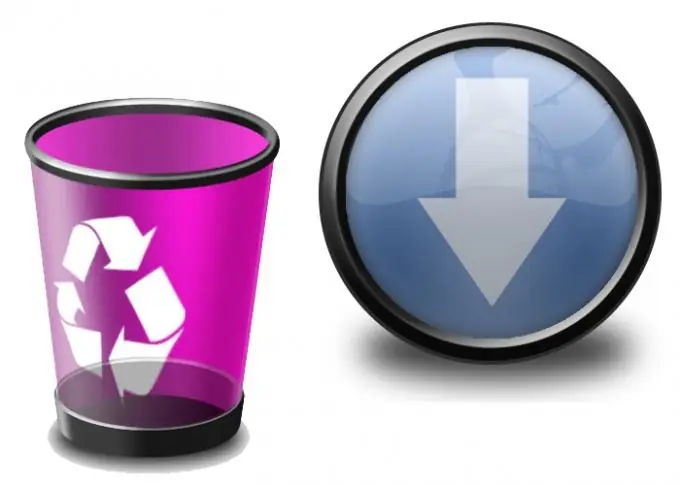
دستورالعمل ها
مرحله 1
هر مرورگر از یک پوشه پیش فرض برای ذخیره فایل های بارگیری شده استفاده می کند. اگر آدرس کامل آن را بدانید ، این پوشه آسان است. اگر از مرورگر داخلی Windows - Internet Explorer استفاده می کنید ، پس از پیدا کردن پرونده مورد نیاز خود در اینترنت و کلیک روی پیوند "بارگیری" ، پنجره "ذخیره به عنوان" ظاهر می شود ، در آن می توانید هر پوشه ای را انتخاب کنید پرونده ها را ذخیره کنید اگر به دلایلی این پنجره ظاهر نشد ، به طور پیش فرض آدرس ذخیره فایل های موقت (C:) / اسناد و تنظیمات / "نام حساب شما" / تنظیمات محلی / پرونده های اینترنتی موقت /. پوشه Internet Files موقت شامل تمام پرونده های موقت - تصاویر ، پرونده های رسانه ای و غیره است. پس از وارد کردن آن ، می توانید با استفاده از کلید Shift و پیکان پایین / بالا و فشار دادن کلید Delete ، پرونده های مورد نیاز خود را حذف کنید.
گام 2
در مرورگر محبوب Opera ، پوشه ذخیره فایل ها در منو (نماد Opera در گوشه بالا سمت چپ)> تنظیمات> تنظیمات عمومی> برگه پیشرفته> مورد بارگیری انتخاب شده است. به طور پیش فرض ، این مورد منو حاوی آدرس C: Documents and SettingsAdminMand اسناد است. در اینجا همه پرونده های بارگیری شده ذخیره می شوند. با کلیک روی دکمه "مرور" می توانید هر پوشه مناسبی را برای ذخیره فایل ها انتخاب کنید. اگر نمی توانید پرونده های بارگیری شده را در این مسیر پیدا کرده و حذف کنید ، می توانید از مسیر استاندارد برای ذخیره فایل های Opera C: Documents and Settings / _ Application DataOperacache استفاده کنید. این مسیر در تمام نسخه های Opera تا 10 مورد استفاده قرار می گیرد. اگر نسخه 11 دارید ، پس مسیر ذخیره حافظه پنهان (پرونده های موقت) C: Documents and SettingsUserLocal SettingsApplication DataOperaOperacache است. در این پوشه ، پرونده ها در پسوند "tmp" ذخیره می شوند و فقط می توانند حذف شوند.
مرحله 3
در مرورگر Mozilla Firefox ، مسیر ذخیره فایلها را می توان در نوار منوی بالا> برگه ابزارها> گزینه ها> عمومی یافت. با کلیک بر روی دکمه "مرور" ، می توانید هر درایو و پوشه مناسب برای ذخیره فایل ها را انتخاب کنید. در همان پنجره ، می توانید مورد "همیشه درخواست ذخیره پرونده ها صادر شود" را انتخاب کنید ، در این حالت ، قبل از بارگیری ، مرورگر همیشه می پرسد پرونده را در کدام پوشه ذخیره کند. به طور پیش فرض ، موزیلا پرونده های موقت را در C ذخیره می کند: اسناد و تنظیمات نام کاربریApplicationDataMozillaFirefoxProfilesdovevr99.defaultCache. فایلها نیز تحت برنامه داخلی خود ذخیره می شوند و اقدامات دیگری غیر از حذف آنها امکان پذیر نیست.







